Практично вся фототехніка на даний момент вміє робити знімки в форматі RAW (формат з мінімальною обробкою фотографії самою камерою. Така система дозволяє фотографу використовувати більше можливостей і ефектів при подальшій обробці зображення). Можливо RAW і не такий популярний, як JPEG, але при зйомці краще використовувати саме його.
Все-таки як би не був хороший JPEG, це все-таки формат, що використовує стиск, а будь-яке стиснення, як відомо, відбивається на якості підсумкового зображення. Саме тому більшість професійних фотографів віддають перевагу RAW, що дозволяє «витягнути» зі знімка якомога більше інформації. Крім того, цей формат, хоч би як дивно зараз це звучало, дуже зручний: вам не треба думати про налаштування балансу білого, можна трохи недоекспонувати кадр і так далі.
Отже, ось ви зробили безліч знімків у форматі RAW, підключили обладнання до комп'ютера, перекинули файли ... А що далі робити? Для всієї подальшої роботи зі знімками вам знадобиться спеціальна програма- Конвертер. Подібне забезпечення випускають і виробники фототехніки та сторонні компанії. До вибору (досить широкого, Інтернет буквально кишить усілякими варіантами) не варто підходити навмання. Різні програми, різні алгоритми – різний ефект. Спеціально для вашої зручності ми склали невеликий путівник світом найкращих програмдля обробки фотографій.
Представляти фірму Adobe не потрібно нікому. Її продукція всім відома: вони випускають одні з найкращих програм для роботи з музикою, відео, фотографіями. В даному випадкуце спеціально створене забезпечення, спрямоване на редагування знімків, зроблених у форматі RAW. Крім цього, програма легко може працювати і з JPEG, і з TIFF. Це, як кажуть, забезпечення «повного циклу». Іншими словами, після роботи з цією програмою, ви вже можете роздрукувати готове зображення. 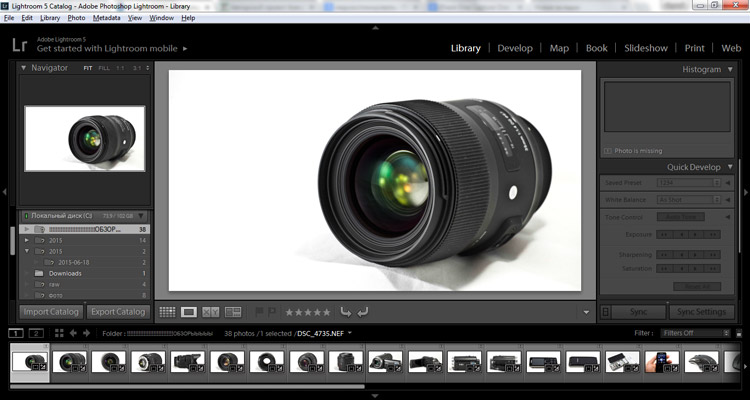
Програмний двигун надає можливість коригування шумів, колірну корекцію, підвищення / зниження яскравості або контрасту. Будь-якої миті можна скасувати останні діїі повернутись до початкового зображення, за це відповідає спеціальний службовий файл, призначений для неруйнівного редагування. Працювати можна абсолютно не побоюючись втратити початковий знімок. Змінений варіант можна легко зберегти окремим файлом. Крім того, програма приваблива потужною системою каталогізації, вражаючим набором інструментів та можливістю інтеграції з графічним редактором Adobe Photoshop.
І якщо ми вже згадали цю програму давайте докладніше її розглянемо. Багатьом вона відома як одна з найкращих програм обробки фото. Це визнаний лідер ринку у сфері комерційних засобів редагування зображень растрового виду. Програма має значний набір інструментів для корекції фотографій і підтримує наступні колірні схеми: RGB, CMYK, LAB, Grayscale, Bitmap, Duotone, Indexed, Multichanne. Це справжня фотолабораторія із необмеженими можливостями. 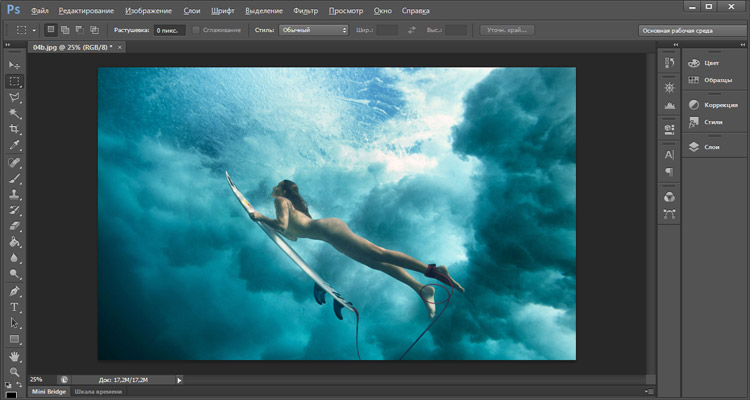
Багатофункціональний RAW-редактор із підтримкою цілого ряду модельних камер. Він представляє всі можливості як для одиночної, так і для пакетної обробки файлів, коригування балансу білого, налаштування різкості, контрасту, колірної температури, видалення цифрового шумуі багато іншого. Цей пакетінструментів робить Phase One Captur One однією з найкращих програм обробки фотографій. Тут можна знайти навіть вибір сюжетних програм, притаманних фотоапаратів. 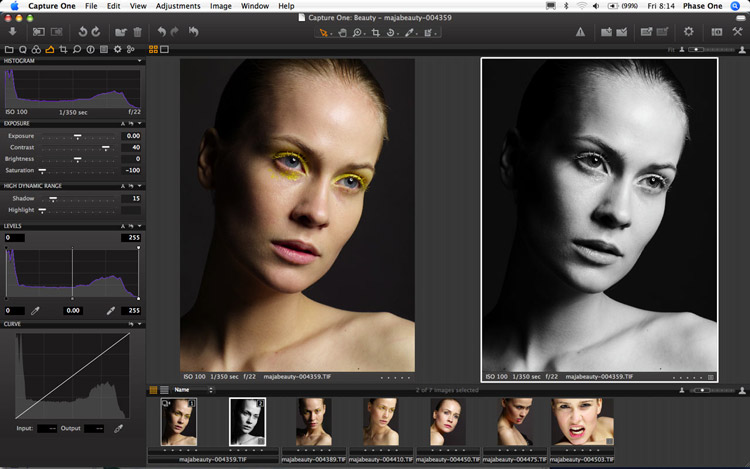
Спеціально для кожної моделі камери розроблено свій, особливий ICC профіль, Який забезпечує Краща якістьдля редагування. Тут є можливість правити хроматичні аберації, дисторсію, віньєтування та інші недоліки знімка. За можливостями програма якщо і не перевершує Lightroom, то, мабуть, перебуває з ним на одному рівні, проте лише за умови, що ви маєте певні знання та навички, а також готові індивідуально працювати з кожною зробленою фотографією.
Це дуже популярний, рідний для моделей Nikon редактор, призначений для роботи з RAW. Програма забезпечує покрокове відтворення всього процесу обробки зображення у форматі NEF, з можливістю будь-якої миті скасувати зміни або зберегти проміжні результати. Весь інтерфейс програми базується на спеціальних «контрольних точках», у кожній з яких зберігаються індивідуально підібрані настройки, що забезпечують кращу корекцію кольору. Ступінь зміни всіх даних контролюється спеціальними слайдерами, які не тільки вносять, а й відстежують всі зміни, що відбуваються. Крім того, є повноцінні інструменти для всілякої корекції дефектів. Це по праву одна із найкращих програм для обробки фото. 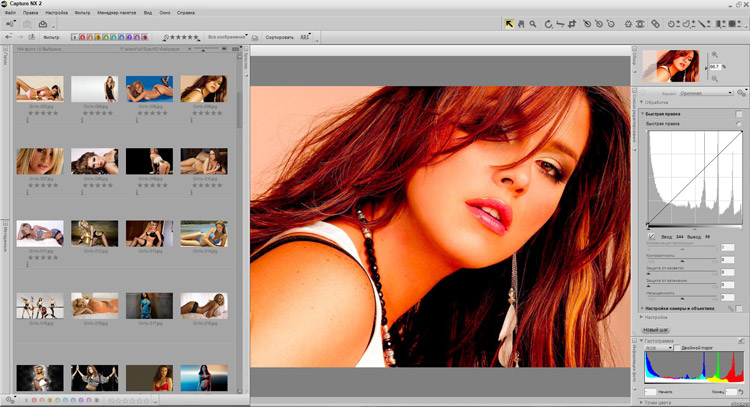
Однією з найважливіших переваг цього RAW конвертерає повноцінна робота з «плаваючими точками», що благотворно впливає на передачу та відтворення більш натурального кольору. Крім того, у численному інструментарії з редагування кольору, різкості, яскравості, усунення шумів та іншого є зняті зі справжніх плівок профілі. Звичайно, програма не проста і потребує певних навичок роботи. 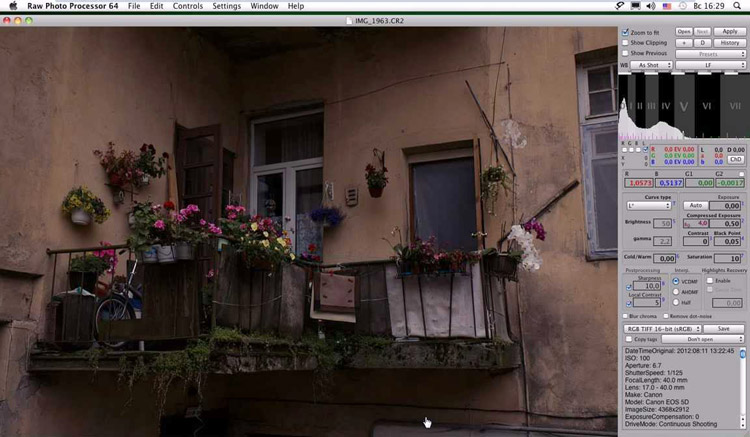
Ось такий невеликий список програм, які допоможуть вам досягти найбільшого ефекту від зроблених фотографій, показати всю красу навколишнього світу та відобразити найзабутніші моменти. Яку з них вибрати - вирішуйте самі, вони варті уваги навіть професійних фотографів. Багато з цих програм платні, але найчастіше вони коштують тих грошей, що за них просять, враховуючи той результат, який вони дозволяють отримати.
Як працювати у Lightroom? (відео)
Як навчитися добре фотографувати?
Фотоапарат для початківців
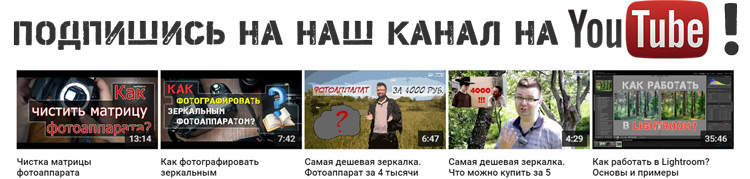
"Сирі" знімки, які отримують безпосередньо з сенсора цифрової камери, надають фотографу максимальні можливості для обробки та ретушування фотозображень. Такі знімки у форматі RAW містять всю інформацію без компресії та втрат. А значить з них можна отримати якісніші художні фотографії - з оптимальною кольоропередачею, добре опрацьованими деталями у світлах і тінях, низьким цифровим шумом. Тому до інструментарію для роботи з RAW сьогодні вдаються вже не лише професіонали, а й прості любителі фотографії.
Насправді кожна цифрова камера генерує RAW файли зі своїм власним розширенням(наприклад, CR2 або NEF), а RAW – лише загальна назва таких необроблених, "сирих" знімків. Тому для роботи з RAW потрібне спеціальне програмне забезпечення, здатне розпізнавати десятки різних форматів від різних моделей фотоапаратів. Професійні фотографи, що мають справу з великими обсягами фотозображень, зазвичай роблять вибір на користь таких комерційних програмних продуктів, як Adobe Lightroomабо Capture One Pro, які мають потужний функціонал. Проте власникам простих аматорських дзеркалок навряд чи доцільно одразу ж купувати собі платну версію Lightroom, тим більше, що коштує таке задоволення недешево. Їм можна рекомендувати кілька добрих безкоштовних редакторів, які допоможуть швидко підкоригувати «сирі» зображення RAW.
Зручний та простий фоторедактор, який підтримує всі основні мобільні та настільні платформи (Android, iOS, Windows, Mac). Вміє працювати з файлами RAW, надаючи користувачеві практично всі функції, необхідні для обробки «сирих» знімків. Насамперед, це базове редагування з обрізанням фотографій, налаштуванням тону та колірної гами, корекцією експозиції під різні сцени (нічна, денна, зі спалахом тощо), зміною яскравості та контрастності. Далі йдуть можливості застосування різноманітних ефектів (наприклад, ломо та вінтаж), а також ретушування портретних знімків, включаючи усунення зморшок та дрібних дефектів, згладжування шкіри, відбілювання зубів. Окрема тема у Fotor – створення цікавих колажів за допомогою підготовлених шаблонів або у вільному творчому режимі. Редактор розпізнає практично всі основні RAW формати цифрових камер, має простий і зрозумілий інтерфейс.
Завантажити програму можна безкоштовно з магазину Windows (для Win) або з Itunes (для Mac).
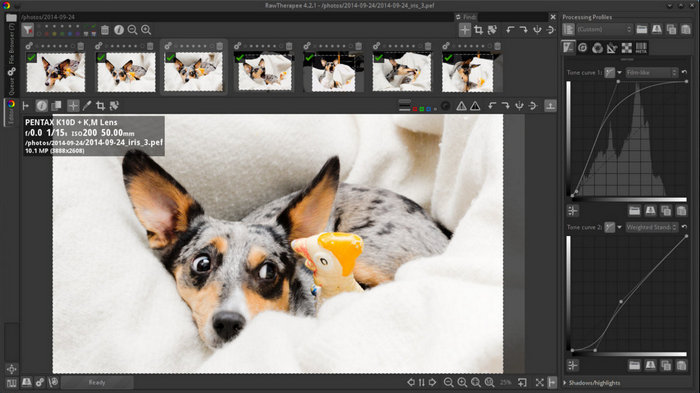
Втім, для тих, хто хоче отримати справді потужний та функціональний інструмент для обробки RAW файлів, Практично аналогічний можливостям Lightroom, варто звернути свою увагу на програму Raw Therapee. Вона підтримує більшість форматів RAW, що створюються різними моделями цифрових камер. Це редактор з дуже широким набором функцій і фільтрів, а також вбудований менеджер фотографій, що дозволяє встановлювати своєрідний рейтинг зображень. Неповний перелік можливостей Raw Therapee включає корекцію експозиції, тональну компресію, налаштування колірних каналів, компенсацію хроматичних аберацій, зміна балансу білого Підтримується пакетне оброблення файлів. Будь-які зміни налаштувань миттєво відображаються у вікні попереднього перегляду, причому завжди є можливість відкотитися до попереднього етапу обробки знімка завдяки збереженню історії виконаних операцій. Редактор Raw Therapee, безперечно, сподобається тим користувачам, хто творчо підходить до процесу обробки фотозображень.
Приємна та легка програма UFRaw заснована на плагіні DCRaw для редактора GIMP. Може працювати як самостійна програма в середовищі Linux, Mac OS X або Windows. Підтримує достатню кількість форматів RAW від різних моделей камер. При роботі з «сирими» знімками UFRaw дозволяє регулювати баланс білого, коригувати експозицію та насиченість кольору, усувати дефекти об'єктива (хроматичні аберації та віньєтування). Оброблені фото з формату RAW можна легко перетворювати на більш поширені TIFF, PPS або JPEG.
Darktable серед безкоштовних утилітза набором функціональних можливостейі налаштувань може цілком потягатися з вищезгаданим Raw Therapee. Єдиний мінус програми – вона «заточена» під Linux та MacOS, версій для використання у звичній операційній системі Windowsна даний момент немає. Натомість можливостей цього редактора дійсно дуже багато, адже програма має модульну архітектуру. Тобто підключаючи додаткові модуліможна постійно розширювати функціонал програми. Darktable пропонує користувачеві повне управліннякольором, налаштування балансу білого, редагування та трансформацію фотозображень, усунення цифрового шуму та дефектів оптики, накладання різних художніх ефектів, а також зберігання та каталогізацію домашньої колекції знімків (можна ставити оцінки та додавати теги до фотографій). Як і Raw Therapee, при обробці RAW файлів всі зміни зберігаються, а значить у будь-який момент можна повернутися до вихідного зображення.
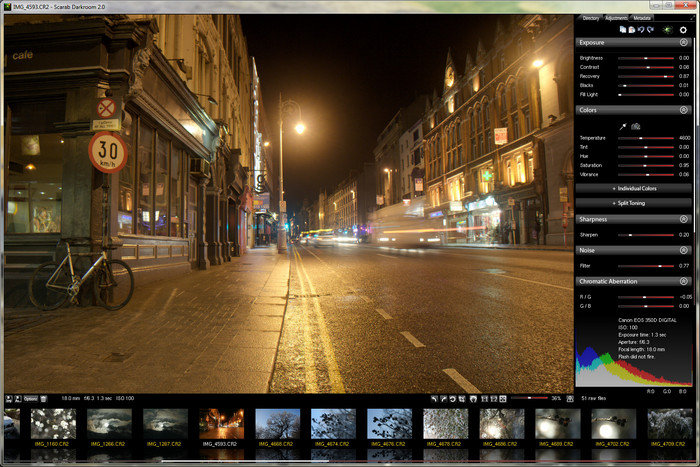
Конвертер Scarab Darkroom з можливостями редагування працює з форматами RAW, що підтримуються популярними фотокамерами від Canon, Nikon, Olympus, Panasonic, Pentax, Samsung і Sony. За допомогою простого та інтуїтивно зрозумілого інтерфейсу можна коригувати яскравість та контрастність знімка, змінювати колірну температуру, обрізати фото на свій розсуд. В арсеналі Scarab Darkroom є підтримка RGB-гістограми, що відкриває можливості для професійної корекції кольору. Отримані після обробки фотозображення програма конвертує у два поширені формати - JPEG і TIFF. Гарна, безкоштовна програма для фотографа-початківця.
Дані у форматі RAW являють собою «сирі» необроблені дані про знімок, що не зазнали обробки або компресії. Дуже багато фотографів, що особливо серйозно ставляться до своєї творчості, віддають перевагу саме такому формату збереження своїх робіт. Так як строгої специфікації цей формат не має, багато фірм виробники фототехніки використовують свої варіанти і, відповідно, надають свій фірмовий софт для перегляду і редагування RAW. Однак тепер стало можливим використовувати для цього стандартні засоби Windows.
Що таке RAW і чим він кращий за JPEG?
RAW з англійської перекладається як «сирий, незавершений». Якщо у звичайному житті цю якість не можна розглядати як плюс, то в цифровій фотографії «сирий» формат – найдосконаліший. Лише найсерйозніші цифрові камери дозволяють зберігати знімки в RAW, щоб відкласти частину важливих налаштувань до етапу обробки та вичавити максимум із фототехніки.
Що таке RAW
Якщо універсальні форматизображення JPEG і TIFF можна вважати цифровим еквівалентом слайда (або кінцевого відбитка), то RAW – аналог плівкового негативу. «Напівфабрикат», що передбачає різні варіанти подальшої обробки, під час якої буде отримано той чи інший результат.
Щоб зрозуміти зміст «сирого» формату, варто піти від неприємного. При використанні JPEG картинка проходить п'ять етапів: захоплення аналогового сигналу матрицею, переведення в цифрову форму (аналогово-цифровий перетворювач), колірна інтерполяція, обробка відповідно до настройок камери, стиснення з втратою якості. Половина налаштувань зустрічаються у будь-яких фотоапаратах, у тому числі плівкових (експозиція, чутливість ISO, метод вимірювання, робота автофокусування). Інші налаштування стосуються формату JPEG:
Передача кольору. Різні варіанти ("жива", "насичена", "природні кольори"). Режими монохромної зйомки. Корекція колірних складових RGB.
Баланс білого. Якщо знімок виходить синім або червоним, вибрано неправильне встановлення White Ballance.
Яскравість та насиченість.
Мікроконтраст. Фігурує під англійським словом sharpening чи російським «різкість», хоча справжньої різкості немає.
Ступінь стиснення. Різні варіанти на кшталт «суперякості» (super-fine) насправді означають лише те, що втрати зведені до мінімуму.
Конвертований файл RAW

Знімок у форматі JPEG
Цифровий "негатив" записується на карту відразу після етапу оцифрування аналогового сигналу. Його використання дозволяє відкласти всі ці налаштування до етапу обробки на ПК.
Колірна інтерполяція
Типова матриця цифрової камери складається з розташованих на одній площині осередків, які реагують лише на яскравість, формуючи монохромне зображення. Щоб отримати інформацію про колір, інженер компанії Kodak Брюс Байєр 20 років тому запропонував встановити перед кожним осередком фільтр одного з трьох кольорів – зеленого, червоного та блакитного, які в сумі дають потрібний відтінок. Дана технологіявикористовується досі. На кожну комірку з червоним та блакитним фільтрами припадає дві із зеленим, оскільки цей колір містить основну інформацію про яскравість.
Після перетворення на цифрову форму картинка складається з пікселів червоного, зеленого та синього кольорів. Для безпосередньої роботи таке проміжне зображення непридатне. Щоб кожен піксель на виході мав природний відтінок (тобто включав усі три колірні складові), процесор камери або RAW-конвертер підсумовують колір сусідніх пікселів, для чого використовується складний алгоритм інтерполяції кольорів.
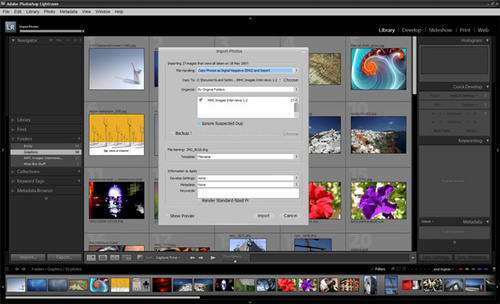
Автоматичний імпорт RAW-файлів до Adobe Lightroom
Залежно від виробника та конкретної моделіЦФК, RAW-файл може містити дані як до інтерполяції, і після (до етапу кінцевої обробки). У більшості сучасних цифрових камер використовується перший підхід, оскільки програми конвертування RAW майже завжди пропонують досконаліші алгоритми. До того ж вони постійно удосконалюються, а процесор фотоапарата можна змінити, купивши новий. Поліпшення внутрішньокамерних алгоритмів JPEG розвивається паралельно із удосконаленням матриць. Саме воно нерідко визначає переваги нових моделей перед попередниками – наприклад, дзеркалки Nikon D40 над D70.
Одинакова матриця, але D40 – «свіжіша» модель, і тому вона забезпечує кращу якість JPEG. Але ще кращої якості можна досягти, знімаючи на D70, якщо взагалі відмовитись від формату JPEG!
«Сира» якість

Необроблений RAW, показаний на цьому прикладі, було знято камерою Canon® EOS™ 20D

Той самий рів після обробки у програмі Phase One® Capture One™
У RAW-файлі потенційно завжди більше інформації, ніж у кінцевому. RAW-конвертери по-різному використовують ці дані. Одні найкраще підходять для обробки недоекспонованих знімків, інші «вичавлюють» максимум із знятих з оптимальними налаштуваннями.
Як правило, АЦП (аналогово-цифровий перетворювач) забезпечує глибину кольору 12 біт. Є й більш просунуті винятки: Canon 40D (14 bit), Fuji S5 Pro (14 bit x 2), Pentax K10D (22 bit). При зйомці у форматі JPEG ми отримуємо звичайні 8-бітові файли, які відразу придатні для друку. Зайва інформація використовується процесором, щоб компенсувати недоліки цифрою матриці (вузький діапазон яскравостей, шум). Але навіть у найпотужніших і найпродвинутіших моделях «зайва» інформація не використовується на 100%. RAW зберігає всю інформацію, що дає блок АЦП, включаючи вихідну розрядність (глибину кольору).
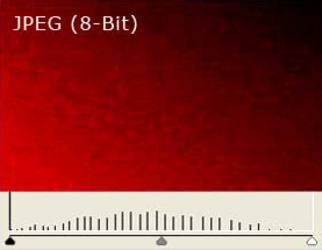
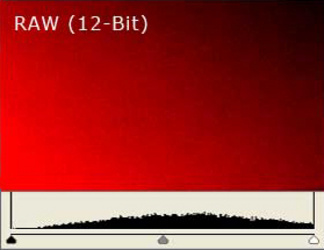
Після того, як файли скопійовані на комп'ютер, ви самі вирішуєте, що робити з 12-бітними даними. 12-бітний RAW дає можливість безпечної експокорекції в межах двох щаблів експозиції в кожну сторону. Використовуючи в RAW-конвертері інструмент експокорекції (просто переміщуючи повзунок), ви зміщує робочу область кінцевого файлу (8-бітного). Якщо камера трохи помилилася у виборі параметрів експозиції, це дозволить «витягувати» тіні та світла без будь-яких тональних спотворень або інших побічних ефектів, які мають місце у разі серйозної тонової корекції.
Якщо експозиція спочатку визначена точно, за рахунок більшої розрядності ви можете отримувати більш глибокі, деталізовані зображення, конвертуючи «сирі» файли в формат TIFFз 16-бітним кольором. Розрядність RAW дозволяє використовувати цей формат для отримання фотографій із розширеним динамічним діапазоном - High Dynamic Range (HDR).
Різноманітність форматів
Якби формат RAW збігався у всіх виробників, це було б дуже зручно з погляду сумісності програмного забезпечення. В історії були спроби створити універсальний стандарт цифрового негативу, аналогічний JPEG та TIFF. Найбільш вдала з них – формат Digital Negative (DNG) від Adobe, який знайшов застосування у деяких сучасних ЦФК (Leica M8, Pentax K10D, Samsung GX-10). Однак це виняток із загального правила.


Мало того, що кожен виробник просуває власний стандарт «сирих» файлів (CR2, NEF, PEF, варіації з розширенням RAW), так ще й усередині лінійки одного виробника формати не співпадають: як правило, для кожного нового покоління ЦФК потрібне оновлення ПЗ.
Формати відрізняються як з погляду структури даних. Іноді виробники заощаджують місце на картах пам'яті, використовуючи стиснення «сирих» даних (наприклад, як у випадку з Nikon Electronic Format). Теоретично таке стиснення може призвести до незначної втрати якості. Насправді навіть мінімальні втрати відсутні. Недолік лише в тому, що сам процес стиснення забирає ресурси і може вплинути на швидкість запису знімків. "Сирий" формат Pentax (PEF) втілює протилежний підхід.
Файл конвертований з RAW без обробки

Опрацьований RAW файл
Коли не знімати у RAW
RAW-формат забезпечує кращу якість і можливість зробити навіть з не самих вдалих знімків щось, що тішить око. Але існує кілька ситуацій, коли знімати в RAW недоцільно: недостатній об'єм карти пам'яті, серійна зйомка (на деяких «повільних» фотокамерах), побутова зйомка, прямий друк, відсутність особистого часу на обробку зображень.
Продовжуючи копати тему, як найшвидше розгребти RAW, виставити їм рейтинг і видалити зайве, натрапив на FastPictureViewer Pro. Програма вміє використовувати GPU-акселерацію і їй можна віддати пристойну кількість оперативної пам'ятіЯкщо RAM достатньо, для прискорення завантаження. При перегляді використовується активне кешування, коли наступні фотографії ще до перегляду зчитуються на згадку, і це дозволяє швидко перемикатися між фотографіями. Фактично, перегляд RAW у FastPictureViewer Pro також швидкий, як перегляд JPEG.
Звичайно, FastPictureViewer не "виявляє" RAW, як це робить Lightroom, а задовольняється вшитими превьюшками. Фактично, ви дивитеся JPEG. Але, для першого сортування, цього цілком достатньо, тим більше поверх знімка зручно виводиться гістограма і технічна інформація, а дивитися можна в повноекранному режимі. Перевірка різкості теж зроблена зручно - утриманням лівої кнопки миші робиться зум 100% у зоні курсору, а правому кліку 300% (налаштовується).
Дані про рейтинг, який як у LR можна призначати простим натисканням цифр (1-5) записуються в XMP, і їх можна підтягнути в LR при синхронізації папки (Scan for metadata updates). Поки що, за моїми спостереженнями, FPV виявляється самим швидким способомшвидко зробити відбраковування або вибрати потрібні для обробки фотографії з реально великого обсягу знятого. Це куди швидше, ніж імпортувати в LR, витягувати превьюшки навіть способом "Embedded & Sidecar" і потім гортати, тому що навіть на спритному комп'ютері Lightroom кладе (це не можна назвати пригальмовуванням, швидше за періодичною зупинкою), якщо швидко гортати фото (що доводиться робити, коли знімаєш динаміку з великою кількістю дублів).
Ще один плюс - програма розуміє DNG із Fast Load Data. Коли Adobe ввела цей формат (і не відразу розкрила технічні деталі), багато в'юверів перестали читати DNG, вважаючи отримані файли якимись нестандартними. Технічно, в них просто додався додатковий контент, але це збивало з пантелику всі популярні оглядачки. Ще гірше було з Lossy DNG, що технічно є чимось на зразок 16-бітних JPG. Приємний бонус - після встановлення FastPictureViewer все програми Windowsможуть бачити RAW-файли як мініатюри у Провіднику, так само, як зазвичай можна дивитися JPEG. Крім того, RAW починають показувати такі примітивні програми як вбудований огляд Windows (втім, я завжди не рекомендував нею користуватися через убогість виведеного результату).
Використання FastPictureViewer не скасовує використання ACDSee Pro 7: це різні програмивони корисні для різних речей. Скажімо, в ACDSee Pro зручно сортувати знімки, перейменовувати їх пакетом по різних масках, проводити пакетну конвертацію та дивитися розширений EXIF на "розборі польотів", аналізуючи власні косяки на зйомці. Для мене це не так в'ювер, як менеджер. IrfanView , коли потрібно терміново віддати результат, ще до імпорту в Lightroom (я ж принципово ) Picasa зручна, щоб завантажувати знімки в онлайн-альбоми і шукати особи, сортуючи знімки за даними про людей, які були сфотографовані.
Чи користувалися цією програмою? Знаєте щось краще за FastPictureViewer Pro?
P.S. Полетів у Краснодар, дивитись як пройде у місті Естафета Паралімпійського вогню. Про те, як вона пройшла в Єкатеринбурзі, незабаром дізнаєтеся з докладного фоторепортажу.
Цікаво, на що я знімаю, на чому обробляю фотографії і чому взяв в експедицію саме цю техніку? Читайте пост
Не всі користувачі Windows знають про існування утиліт, що дозволяють 1) використовувати для перегляду RAW-файлів стандартний засібперегляду зображень Windows 2) відображати у Провіднику прев'ю RAW-файлів, так звані «ескізи». У цій невеликій статті я поділюся посиланнями на завантаження цих корисних кодеків.
Багато фотографів, особливо початківців, змушені знімати в режимі RAW+JPEG просто для того, щоб мати можливість бачити в Провіднику Windowsпревью знятих матеріалів і розуміти, що міститься у конкретному файлі. Насправді цього легко можна уникнути - потрібно всього лише встановити в систему пару додаткових кодеків.
Посилання для скачування кодеків
Отже, у власників Nikon є вибір: завантажити та встановити рідний. NEF-codec з сайту виробника, пройшовши за посиланням: http://www.nikonimglib.com/nefcodec/ або скористатися другим варіантом, наведеним нижче.
Власники Canon та фотоапаратів інших популярних виробників зможуть завантажити та встановити універсальний Camera Codec Packдля перегляду RAW з сайту Microsoft за наступним посиланням: http://www.microsoft.com/en-us/search/Results.aspx?q=Microsoft%20Camera%20Codec%20Pack&from=DLC
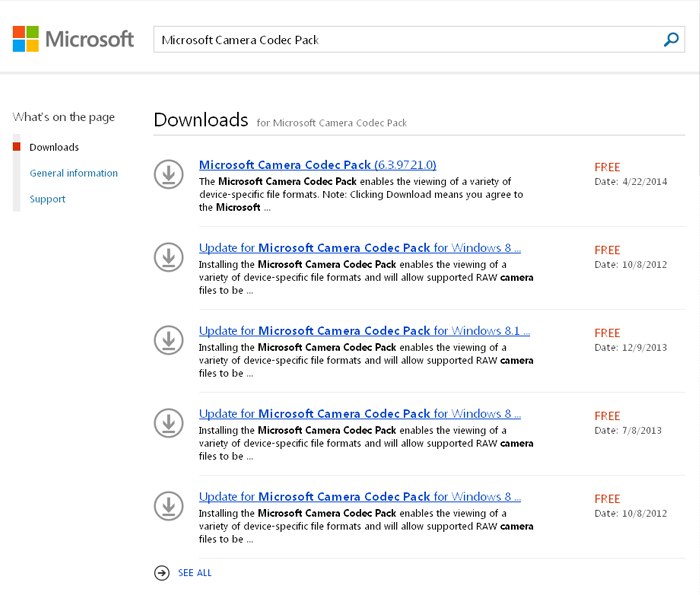
Де потрібно буде вибрати варіант, що відповідає версії вашої операційної системи, клікнути по ньому і на сторінці, що відкрилася, натиснути на «Download».
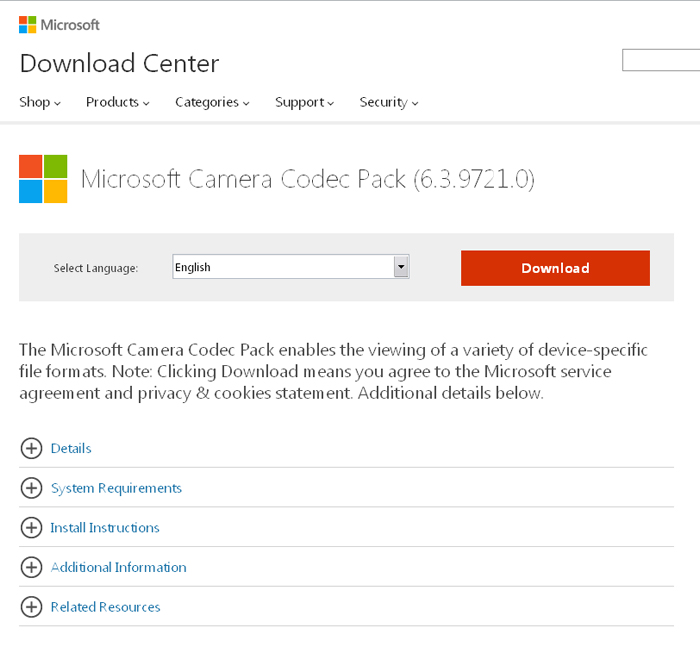
На скріншоті нижче наведено список камер, RAW-файли яких підтримуються Microsoft Camera Codec Pack на момент написання статті.
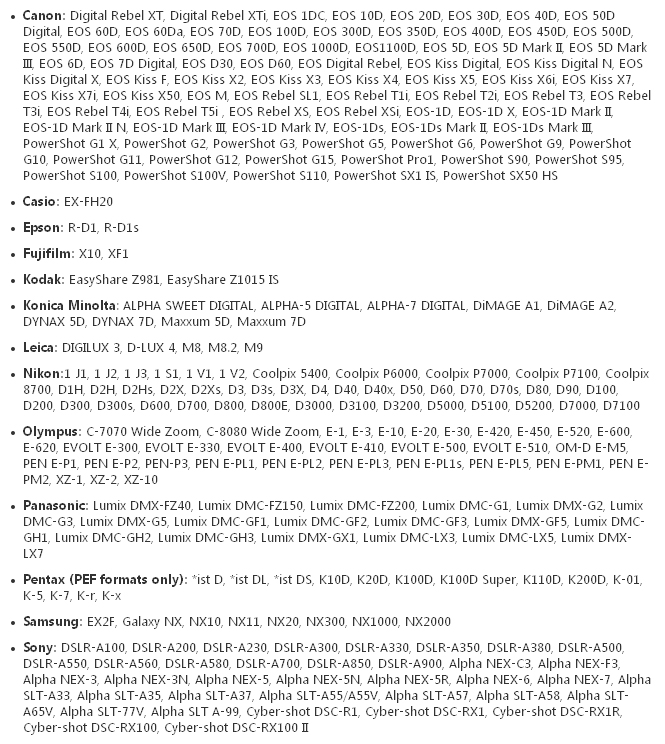
Після успішної установки кодеків та перезавантаження системи жити стає веселіше:)
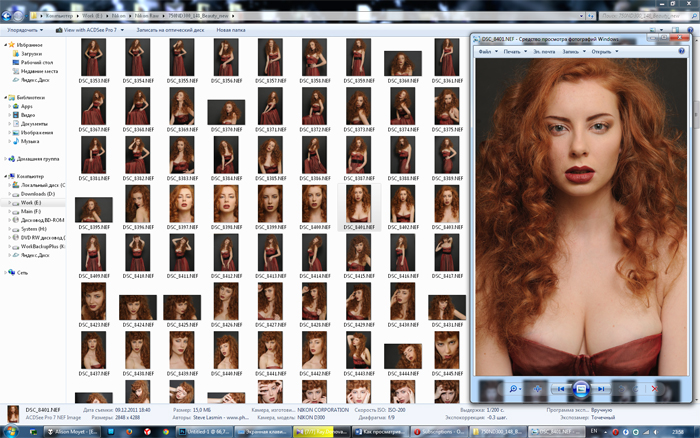
Встановлені кодеки значно полегшують роботу з файлами, роблячи доступним переглядпревью ескізів файлів у провіднику. Однак, я вважаю вбудований засіб перегляду зображень Windows, по суті, не дуже зручним, тому для максимально швидкого та зручного перегляду фотографій рекомендую використовувати відомий альтернативний переглядач - ACDSee Pro. У його нові версії включений полегшений швидкісний модуль перегляду, який завантажується практично моментально і так само моментально показує наступну фотографію під час перегортання (використовуються вбудовані в RAW прев'ю фотографій). При переході ж у повну версіюдоступні додаткові функції перегляду, включаючи докладні відомості Metadata (зокрема, EXIF), а також непоганий каталогізатор, RAW-конвертер і редактор зображень.
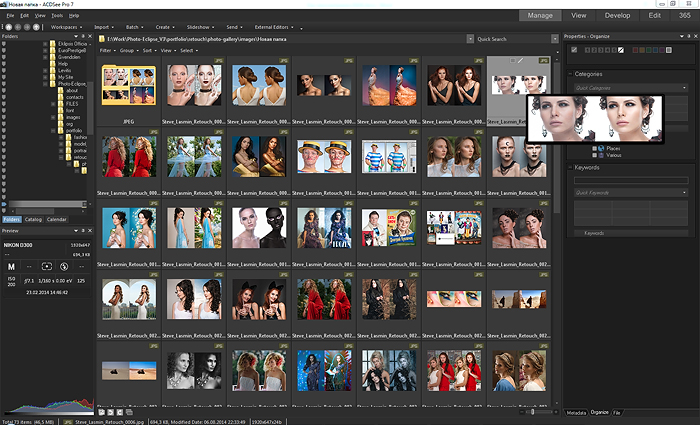
© Стів Ласмін, жовтень 2014
© Фотошкола Михайла Паніна
Якщо Вам сподобався цей матеріал, ми будемо раді, якщо Ви поділитеся ним зі своїми друзями в соціальній мережі.




